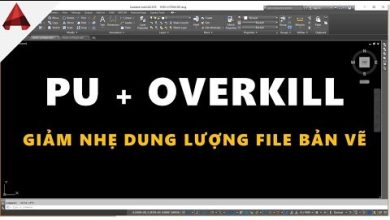Tổng hợp phím tắt trong illustrator đơn giản hay dùng nhất

Mục lục
Chia sẻ
Sử dụng phím tắt trong cách học illustrator sẽ giúp cho người thiết kế tiết kiệm thời gian tối đa. Các tổ hợp phím tắt trong AI được chia theo các thực đơn và thanh công cụ. Trong khuôn khổ nội dung này, UNICA sẽ “mách nhỏ” bạn những bộ phím tắt trọng yếu và thường được sử dụng nhất. Nào, hãy cùng tìm tòi nhé!
Table of Contents
Những phím tắt trong illustrator thường được sử dụng
Bộ phím tắt thao tác với màn hình làm việc
– Space + Giữ chuột trái: Tương đương với công cụ Hand tooL (H) được sử dụng để di chuyển màn hình làm việc. Đây là tổ hợp phím tắt trong AI được sử dụng nhiều nhất.
– Ctrl + 0: Mang vùng làm việc của trang giấy về bằng với màn hình PC của bạn.
– Alt + Lăn chuột giữa: Tương tự với bộ phím Ctrl + – và Ctrl + +, tổ hợp phím này nhằm phóng to và thu nhỏ màn hình làm việc của bạn.
>>> Xem thêm: Tìm hiểu về Group và Ungroup trong AI và cách sử dụng lệnh

Sử dụng phím tắt trong illustrator sẽ giúp cho người thiết kế tiết kiệm thời gian
Bộ phím tắt trong AI thao tác với đối tượng
– Phím V: Công cụ selection, đây là công cụ được sử dụng để di chuyển, phóng to thu nhỏ đối tượng.
– Phím A: Là công cụ direct selection dùng để điều chỉnh các điểm neo (node) trên đường path.
– Phím I: Công cụ eyedropper giúp bạn chọn, và hút mà cho đối tượng.
– Phím R: Là công cụ rotate giúp xoay đối tượng, phối hợp với Alt là bộ lệnh tuyệt vời.
– Phím O: Công cụ lật đối tượng Reflect. Đây là phím tắt trong trong illustrator, được sử dụng để lật đối tượng qua một điểm nào đó.
Bộ phím tắt cho công cụ vẽ hình
– Phím M: Công cụ để vẽ hình vuông và hình chữ nhật. Đây là phím tắt của công cụ Rectangel.
– Phím L: Là công cụ giúp vẽ hình tròn và hình elip. Phím tắt của công cụ Elip tool.
– Phím P: Đây là công cụ vẽ đối tượng tự do và là phím tắt của công cụ Pen Tool.
Những phím tắt trên là phím tắt trong illustrator được sử dụng nhiều nhất trong quá trình thiết kế đồ họa. Nếu nắm chắc được những phím tắt này, bạn sẽ thao tác với PM nhanh hơn rất nhiều lần.
>>> Xem thêm: Hướng dẫn tạo vùng chọn bằng Pen Tool trong Illustrator
2. Nhóm phím tắt công cụ – Toolbar
– Phím V: Mở công cụ Selection Tool, lựa chọn và di chuyển.
– Phím A: Lựa chọn điểm neo, sửa hình vẽ.
– Phím Q: Lựa chọn đối tượng theo vùng vẽ.
– Phím Y: Lựa chọn đối tượng theo màu.
– Phím P: Vẽ hình tự do phức tạp.
– Phím T: Viết text.
– Phím /: Tạo đường thẳng.
– Phím M: Vẽ hình chữ nhật, hình vuông.
– Phím L: Vẽ hình elip, hình tròn.
– Phím B: Vẽ đường theo hình có sẵn.
– Phím N: Vẽ tự do.
– Tổ hợp phím Shift + B: Vẽ đường theo dạng hình tự do.
– Tổ hợp phím Shift + E: Tẩy
– Phím C: Cắt đường Path.
– Phím R: Xoay đối tượng được chọn.
– Phím O: Lật đối tượng được chọn.
– Tổ hợp phím Shift + W: Thay đổi đối tượng được chọn.
– Phím E: Thay đổi kích thước đối tượng.
– Tổ hợp phím Shift + M: Cắt, tách đối tượng được chọn.
– Tổ hợp phím Shift + P: Lưới mô phỏng không gian 3 chiều.
– Phím U: Tô màu dạng lưới.
– Phím G: Đổi màu dạng chuyển sắc.
– Phím I: Hút màu về đối tượng được chọn.
– Phím W: Hiệu chỉnh hiệu ứng Blend của đối tượng.
– Tổ hợp phím Shift + S: Tạo các Symbol và instance.
– Phím J: Tạo biểu đồ.
– Tổ hợp phím Shift + O: Hiệu chỉnh trang giấy.
– Tổ hợp phím Shift + K: Cắt ảnh được chọn thành các lát trước khi tối ưu hình đồ họa cho website.
– Phím H: Phím tắt trong illustrator này sử dụng để định dạng lại vị trí của khung xem artboad.
– Phím Z: Phóng to và thu nhỏ ảnh.
– Phím X: Đổ màu cho đối tượng.
– Phím D: Màu mặc định cho nền và hình viền.
– (<,>,/): Kiểu màu cho nền và viền.
– Phím F: Chế full màn hình.
– Tổ hợp phím Shift + D: Cơ chế đối tượng vẽ mới đối tượng.

Nắm chắc được những phím tắt, bạn sẽ thao tác với PM nhanh hơn
3. Nhóm phím tắt thực đơn View trong illustrator
– CTRL + Y: Hiển thị đường viền.
– CTRL + Shift + Alt + Y: Hiển thị cơ chế in.
– CTRL + Alt + Y: Hiển thị cơ chế Pixel.
– CTRL ++: Phóng lớn vùng làm việc.
– CTRL + -: Thu nhỏ vùng làm việc.
– CTRL + 0: Mang trang giấy về giữa màn hình.
– CTRL + Alt + 0: Mang toàn bộ về giữa màn hình.
– CTRL + Shift + H: Bật/tắt vùng nháp trang giấy.
– CTRL + Shift + B: Bật/tắt khung tranfrom.
– CTRL + Shift + D: Bật/tắt lưới trong suốt.
– CTRL + Alt + G: Bật/tắt thanh điều chỉnh màu.
– CTRL + U: Bật tia bắt dính đối tượng.
– CTRL +”: Bật lưới Grid
4. Tổ hợp phím tắt trong thực đơn Object
– CTRL + D: Lặp lại các bước đã làm.
– CTRL + Alt + Shift + D: Bảng điều chỉnh sao chép và di chuyển.
– CTRL + 2: Khóa đối tượng.
– CTRL + Alt + 2: Mở khóa đối tượng.
– CTRL + Shift + [: Đẩy đối tượng xuống dưới cùng.
– CTRL + [: Đẩy đối tượng lên trên.
– CTRL +]: Đẩy đối tượng xuống dưới.
– Alt + Ctrl + B: Hủy lệnh Blend đã vận dụng.
– Ctrl + 7: Lệnh lồng hình vào trong 1 hình.
– Ctrl + 8: Với phím tắt trong illustrator này sử dụng để hợp nhất các đối tượng được chọn.
– Shift + Ctrl + M: Di chuyển đến một điểm.
5. Nhóm phím tắt trong thực đơn File
– CTRL + N: Tạo file mới.
– CTRL + O: Mở file.
– CTRL + ALT + O: Mở file từ Adobe Bridge.
– CTRL + W: Đóng file.
– CTRL + S: Lưu.
– CTRL + SHIFT + S: Lựa ra các dạng khác.
– CTRL + ALT + S: Lưu thêm 1 bản sao chép.
– CTRL + P: In ảnh.

Có rất nhiều phím tắt thường xuyên được sử dụng nên bạn cần ghi nhớ
6. Các phím tắt trong thực đơn Window
– SHIFT + F7: Bảng căn gióng đối tượng.
– SHIFT + F6: Panel quản lý hiệu ứng của đối tượng.
– F5: Panel các kiểu Brush.
– F6: Panel màu.
– SHIFT + F3: Panel màu hướng dẫn.
– CTRL + F9: Panel chỉnh màu gradient.
– SHIFT + F5: Gán kiểu cho hình vẽ.
– CTRL + F8: Panel kích thước đối tượng được chọn.
– F7: Panel quản lý layer.
– CTRL + SHIFT + F9: Panel bảng công cụ cắt.
– CTRL + F10: Panel quản lý đường viền.
– SHIFT + CTRL + F11: Panel quản lý Symbol.
– SHIFT + CTRL + F1Panel quản lý đối tượng riêng.
Nếu bạn muốn học Illustrator từ cơ bản đến nâng cao – Tự do trổ tài ý tưởng, tạo logo, icons, poster, banner, thậm chí là vẽ hoạt hình, vẽ bản đồ, in ấn tùy chỉnh màu sắc….với Illustrator thì hãy tham khảo khóa học “Học Illustrator từ căn bản đến nâng cao” của giáo viên Vũ Ngọc Đăng trên UNICA.
Khóa học “Học Illustrator từ căn bản đến nâng cao”
Khóa học được giảng dạy để giúp cho những bạn chưa biết gì về Ai nhanh chóng trở thành một Master. Thông qua khóa học bạn sẽ nắm được những tính năng mới, làm quen với PM, học cách sử dụng công cụ hiệu quả đến thực hành bài tập nâng cao để nhanh chóng hoàn thiện tuyệt kỹ cũng như tri thức về Ai.
Sẽ còn vô vàn những tri thức đầy có lợi có trong khóa học AI – Adobe Illustrator. Vậy còn chần chờ gì nữa, hãy mua cho mình một khóa học!
Xem cụ thể toàn bộ khóa học ngay tại đây
Như vậy, UNICA đã cùng các bạn tìm hiểu về phím tắt và tổ hợp phím tắt trong illustrator. Để ghi nhớ và thành thục các phím tắt này, bạn phải thực hành thường xuyên trong suốt quá trình học illustrator cơ bản. Khi đã nằm lòng các phím tắt nêu trên, việc thiết kế sẽ dễ dàng và trở nên chuyên nghiệp hơn. Ngoài ra đừng bỏ lỡ thời dịp học Photoshop cùng Chuyên Viên Huy Quần Hoa trong các khoá học siêu mê hoặc khác ngay trên Unica nhé!
Đánh giá :
Tags:
Illustrator